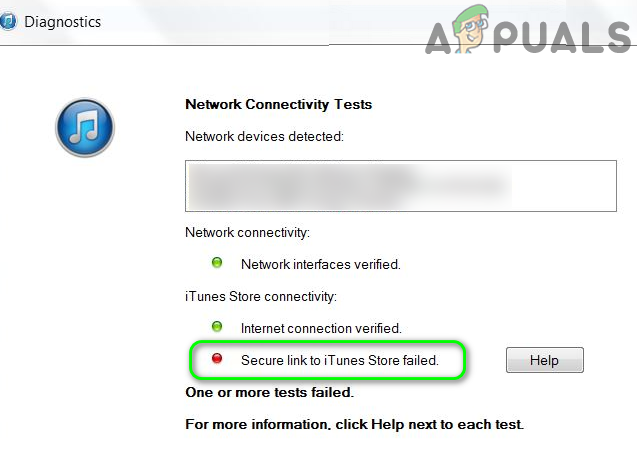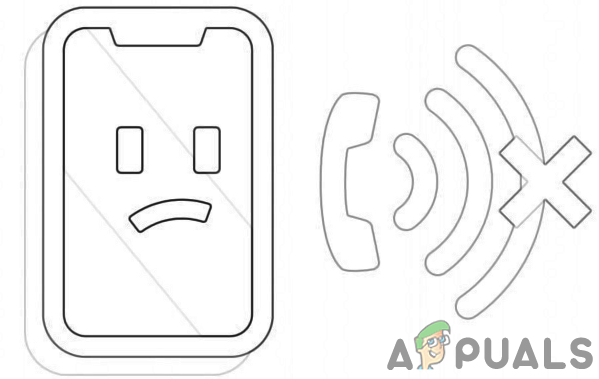Как включить SECDRV.SYS (Старый DRM) в Windows 10
Многие пользователи Windows 10 жалуются на то, что они больше не могут запускать игры начала и середины 2000-х годов, которые используют DRM старого стиля (Macrovision SafeDisk версии 2 и ниже). Нет никаких свидетельств, указывающих на файл SECDRV.SYS, если пользователь не проверит Event Viewer на наличие журнала сбоев – игра просто не запускается при запуске с правами администратора, но не выводится сообщение об ошибке.
 Службе SecDrv не удалось запустить сообщение об ошибке
Службе SecDrv не удалось запустить сообщение об ошибке
Программы для Windows, мобильные приложения, игры - ВСЁ БЕСПЛАТНО, в нашем закрытом телеграмм канале - Подписывайтесь:)
Что блокирует запуск драйвера SecDrv.sys?
Такое поведение является последующей причиной решения Microsoft отключить 2 DRM старого стиля в Windows 10 в целях безопасности. Это решение привело к разрушению тысяч старых игр, которые были разработаны для использования Securom и Safedisk, если только оригинальный разработчик не решит выпустить патч, чтобы сделать игру совместимой с Windows 10.
К счастью, несколько разных способов позволят вам снова включить отключенный драйвер и разрешить пользователям Windows 10 доступ к их старым играм. Но, как Microsoft ясно дает понять, любая из перечисленных ниже операций может подвергнуть вашу систему риску безопасности.
Если вы используете какой-либо из перечисленных ниже способов, вам всегда следует перепроектировать шаги, чтобы отключить драйвер и закрыть уязвимость.
Способ 1. Включение службы Sc Start SecDrv через командную строку
Первым и наиболее популярным способом включения драйвера, необходимого для запуска устаревших игр в Windows 10, является использование командной строки с повышенными привилегиями для включения службы Sc Start SecDrv. Если вы решите пойти по этому пути, очень важно убедиться, что вы открываете окно CMD с правами администратора, иначе команда не выполнится.
Многие пострадавшие пользователи подтверждают, что эта операция, наконец, позволила им без проблем запускать и играть в старые игры.
Вот краткое руководство по включению службы SC Start SecDRV из командной строки с повышенными правами:
- Откройте диалоговое окно «Выполнить», нажав клавишу Windows + R. Внутри окна выполнения введите «cmd» и нажмите Ctrl + Shift + Enter, чтобы открыть командную строку с повышенными привилегиями. В разделе Контроль учетных записей (UAC) нажмите Да, чтобы предоставить администратору доступ к окну CMD.
 Запуск командной строки
Запуск командной строки - Как только вам удастся войти в командную строку с повышенными правами, введите следующую команду и нажмите Enter, чтобы запустить службу Sc Start SecDrv, связанную с драйвером DRM: sc start secdrv
- С включенным сервисом запустите игру, которая ранее не работала. У вас больше не должно быть проблем с его запуском.
- По окончании игрового сеанса вернитесь к приглашению CMD с повышенными правами, введите следующую команду и нажмите Enter, чтобы вручную остановить службу драйвера: sc stop secdrv
Если вам не нравится этот метод включения файла DRM, необходимого для игры в старые игры на Windows 10, перейдите к следующему способу ниже.
Способ 2. Включение службы запуска SC SecDrv через редактор реестра
Другой метод, который позволит вам включить файл DRM, необходимый для игры в старые игры в Windows 10, – это редактор реестра. Эта операция рекомендуется, если вы хотите сделать более постоянное изменение, которое сохранит службу включенной даже после перезагрузки компьютера.
Но имейте в виду, что этот процесс делает отключение службы немного более неудобным, чем способ 1. Если вы предпочитаете это исправление вместо первого, следуйте приведенным ниже инструкциям, чтобы включить службу SC SecDrv через редактор реестра:
- Нажмите клавишу Windows + R, чтобы открыть диалоговое окно «Выполнить». Затем введите «regedit» в текстовом поле, затем нажмите Ctrl + Shift + Enter, чтобы открыть редактор реестра с правами администратора. Когда вас попросит Контроль учетных записей (UAC), нажмите Да, чтобы предоставить административные привилегии.
 Regedit Command
Regedit Command - Когда вы окажетесь внутри утилиты Regedit Editor, используйте левый раздел, чтобы перейти к следующему местоположению реестра: HKEY_LOCAL_MACHINE SYSTEM CurrentControlSet Services
Примечание. Вы можете попасть туда вручную или вставить местоположение прямо в панель навигации и нажать клавишу «Ввод», чтобы мгновенно туда попасть.
- Как только вы доберетесь до нужного места, переместитесь на правую сторону, щелкните правой кнопкой мыши пустое место и выберите DWORD (32-bit) Value.
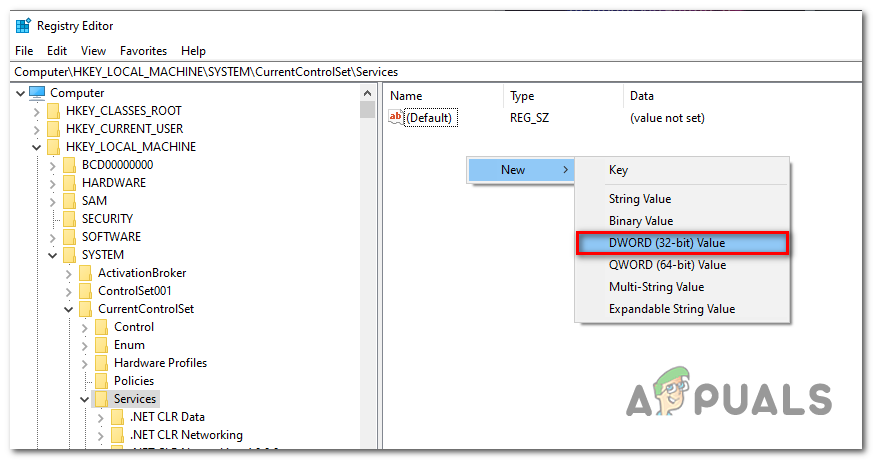 Создание значения Dword
Создание значения Dword - После того, как вам удастся создать значение Dword, назовите его secdrv.
- Затем дважды щелкните по значению secdrv Dword, установите для Base значение Hexadecimal, а для параметра Data значение 2.
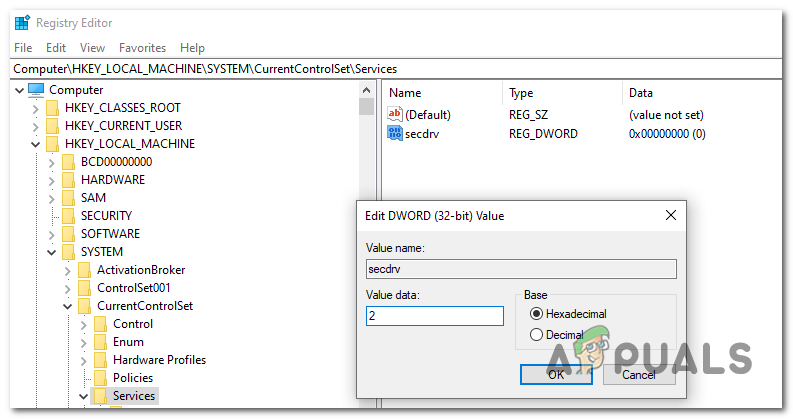 Корректировка значения сервиса secdrv
Корректировка значения сервиса secdrv
Примечание. Если вы когда-нибудь захотите снова отключить службу, просто перепроектируйте шаги, описанные выше, и установите для параметра «Значение данных» для параметра secdrv значение 4.
- Закройте редактор реестра и запустите устаревшую игру, которая ранее не открывалась.
Если этот метод не работает для вас или вы ищете метод, который позволит вам играть в устаревшие игры, не подвергая свой компьютер угрозам безопасности, перейдите к последнему методу ниже.
Способ 3: выкупить игру в цифровом виде
Если вы хотите играть в классическую игру, которая была очень популярна в эпоху 2000-х годов, есть шанс, что разработчик выпустил патч, который устраняет проблемные DRM. Поиск в Интернете и посмотреть, если это так.
Но если это не вариант, единственно возможное решение – выкупить игру в цифровом виде с популярной игровой платформы. Это не может быть привлекательным для некоторых, но современные платформы, такие как GOG, HumbleBundle или даже Пар развернут современные версии классических игр, которые не включают этот метод защиты DRM. И, как правило, вы можете получить старые компьютерные игры в пакетах по 10 и более игр по недорогим ценам.
Программы для Windows, мобильные приложения, игры - ВСЁ БЕСПЛАТНО, в нашем закрытом телеграмм канале - Подписывайтесь:)